Guarde um bloco de notas no GitHub
Para fazer uma cópia de segurança da instância de blocos de notas geridos pelo utilizador e disponibilizá-la a outras pessoas, guarde o conteúdo da instância de blocos de notas geridos pelo utilizador no GitHub.
Crie um repositório do GitHub
Se ainda não tiver um repositório do GitHub, tem de criar um.
Quando criar o seu repositório do GitHub, certifique-se de que o repositório do GitHub pode ser clonado selecionando a caixa de verificação Initialize this repository with a README.
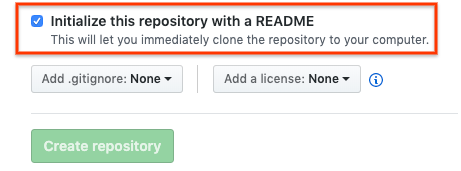
Clone o seu repositório do GitHub na instância de blocos de notas gerida pelo utilizador
Para clonar o seu repositório do GitHub na instância de blocos de notas geridos pelo utilizador, conclua os seguintes passos:
No seu repositório do GitHub, clique no botão Code e, de seguida, clique no separador Local.
Copie o URL HTTPS.
Na Google Cloud consola, aceda à página Blocos de notas geridos pelo utilizador.
Clique em Abrir JupyterLab para abrir a instância de blocos de notas gerida pelo utilizador.
No JupyterLab explorador de ficheiros, selecione a pasta onde quer clonar o repositório do GitHub. Por exemplo, a pasta inicial.
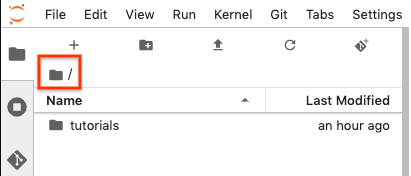
No JupyterLab, selecione Git > Clonar um repositório.
Se lhe for pedido, introduza as suas credenciais.
Se usar um nome de utilizador e uma palavra-passe do GitHub, introduza o seu nome de utilizador e palavra-passe do GitHub.
Se usar a autenticação de dois fatores com o GitHub, crie e use um token de acesso pessoal.
Na caixa de diálogo Clonar um repositório, cole o URL HTTPS do seu repositório do GitHub.
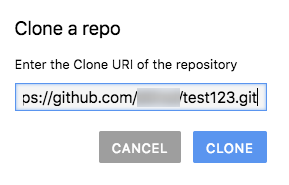
Clique em Clonar.
Configure a instância de blocos de notas geridos pelo utilizador com as informações do utilizador do GitHub
No JupyterLab, selecione Git > Abrir repositório Git no terminal para abrir uma janela de terminal Git.
Na janela do terminal Git, introduza os seguintes comandos para configurar o seu nome de utilizador e email do Git:
git config --global user.name "YOUR_NAME" git config --global user.email "YOUR_EMAIL"
Se a sua conta do GitHub exigir autenticação SSH, conclua os seguintes passos para associar a sua conta:
No terminal Git na instância de blocos de notas geridos pelo utilizador, siga as instruções da GitHub para gerar uma nova chave SSH.
Siga as instruções para adicionar essa chave SSH à sua conta do GitHub.
Feche a janela do terminal Git.
Adicione os ficheiros consolidados ao seu repositório do GitHub
A instância de blocos de notas geridos pelo utilizador mostra o seu repositório como uma nova pasta. Se não vir o repositório do GitHub clonado como uma pasta, clique no botão Atualizar lista de ficheiros.
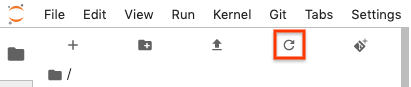
Clique duas vezes na pasta do repositório para a abrir.
Adicione um novo notebook à instância de notebooks geridos pelo utilizador.
Para adicionar um ficheiro de notebook, pode usar o menu ou o Launcher.
Menu
Para adicionar um novo ficheiro de bloco de notas a partir do menu, selecione Ficheiro > Novo > Bloco de notas.

Na caixa de diálogo Selecionar kernel, selecione o kernel para o novo bloco de notas, por exemplo, Python 3 e, de seguida, clique em Selecionar.
O novo ficheiro do bloco de notas é aberto.
Launcher
Para adicionar um novo ficheiro de bloco de notas a partir do Launcher, selecione Ficheiro > Novo > Launcher.
Clique no mosaico do kernel que quer usar.

O novo ficheiro do bloco de notas é aberto.
Mude o nome do novo ficheiro de notebook.
Menu
Selecione Ficheiro > Mudar o nome do bloco de notas. É apresentada a caixa de diálogo Mudar o nome do ficheiro.
No campo Novo nome, altere
Untitled.ipynbpara algo significativo, comoinstall.ipynb.Clique em Mudar o nome.
Launcher
Clique com o botão direito do rato no separador
Untitled.ipynbe, de seguida, clique em Mudar o nome do bloco de notas. É apresentada a caixa de diálogo Mudar o nome do ficheiro.No campo Novo nome, altere
Untitled.ipynbpara algo significativo, comoinstall.ipynb.Clique em Mudar o nome.
Selecione o separador Git. O novo bloco de notas é apresentado no agrupamento Não monitorizado.
Para adicionar o novo notebook como um ficheiro para o seu repositório do GitHub, clique com o botão direito do rato no novo notebook e selecione Monitorizar. No separador Git, o seu notebook é agora adicionado ao agrupamento Staged.
Para confirmar o novo bloco de notas no seu repositório do GitHub, no separador Git, adicione um comentário de confirmação e clique em Confirmar.
Para abrir uma janela de terminal do Git, selecione Git > Abrir repositório Git no terminal.
Na janela do terminal Git, introduza o comando
git push.Se usar um nome de utilizador e uma palavra-passe do GitHub, quando lhe for pedido, introduza o seu nome de utilizador e palavra-passe do GitHub.
Se usar a autenticação de dois fatores com o GitHub, crie um token de acesso pessoal para usar.
Quando o comando
git pushestiver concluído, os ficheiros confirmados estão no seu repositório do GitHub.

